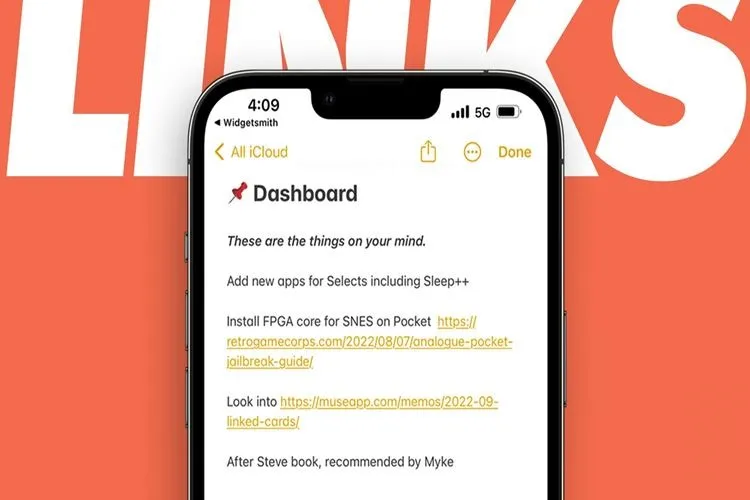Trước đây, khi bạn ghi chú trên iPhone của mình và muốn gắn link để truy cập nhanh hơn cho lần sau nhưng lại không thực hiện được. Thì giờ đây, trên iOS 17 bạn có thể thoải mái gắn link văn bản trên ghi chú một cách dễ dàng.
Một trong những tính năng khá thú vị mà Apple vừa mới bổ sung cho hệ điều hành iOS 17 thế hệ mới của mình đó là gắn liên kết cho văn bản vào ghi chú. Với tính năng này, người dùng có thể dễ dàng lưu lại thông tin và truy cập sau đó một cách nhanh chóng, tiện lợi. Cùng tìm hiểu cách thực hiện nhé!
Bạn đang đọc: Cách gắn liên kết cho văn bản vào ghi chú trên iPhone để dễ dàng lưu trữ thông tin
Lưu ý: Để thực hiện được gắn link vào ghi chú thì bắt buộc chiếc iPhone của bạn cần được cập nhật lên hệ điều hành iOS 17 nhé! Bạn có thể tham khảo cách tải tại bài viết Cách cập nhật iOS 17 Beta phiên bản Developer trên iPhone cực dễ.
Cách gắn link vào văn bản trên ghi chú iPhone
Bước 1: Bạn truy cập vào ứng dụng Ghi chú trên iPhone > Chọn một nội dung ghi chú bất kỳ > Bôi đen từ/cụm từ mà bạn muốn chèn link bằng cách nhấn giữ vào từ/cụm từ đó.
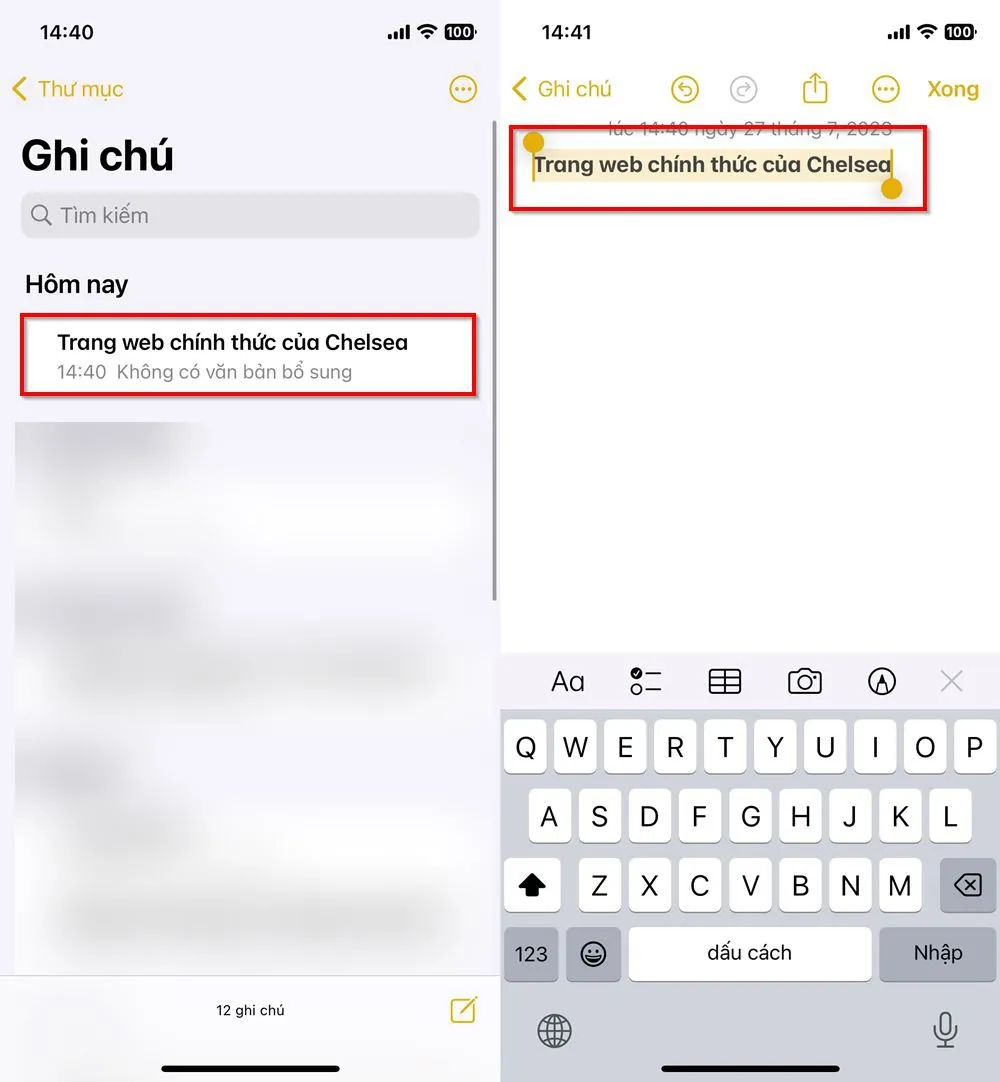
Bước 2: Lúc này sẽ xuất hiện 1 thanh công cụ bên trên từ/cụm từ, nhấn vào mũi tên chỉ qua bên phải > Nhấn chọn Thêm liên kết.
Tìm hiểu thêm: Cách “khám” và theo dõi sức khoẻ pin trên iPhone, iPad và MacBook
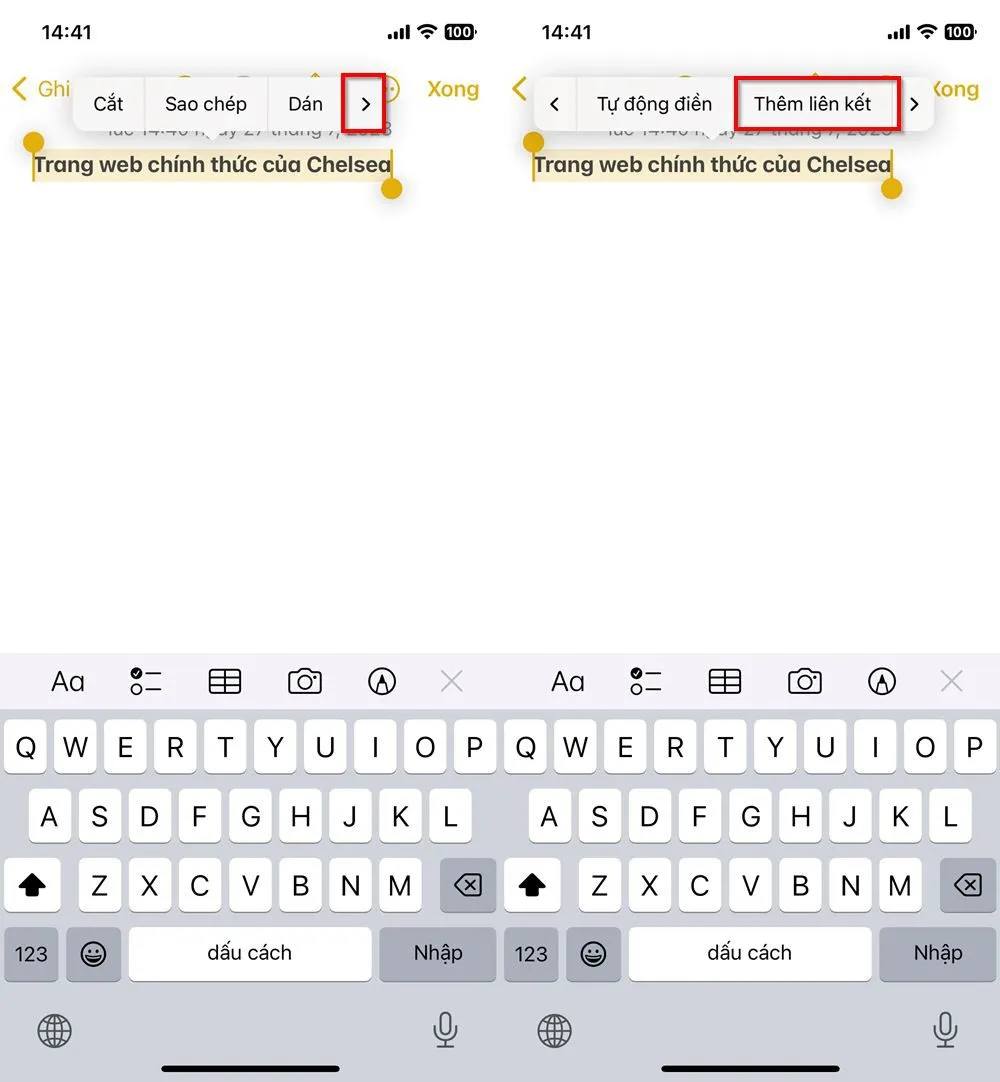
Bước 3: Bạn nhập hoặc dán link mà bạn muốn liên kết cho từ/cụm từ đó vào ô Liên kết đến > Nhấn Xong ở góc trên bên phải màn hình. Vậy là hoàn thành, thật đơn giản phải không nào.
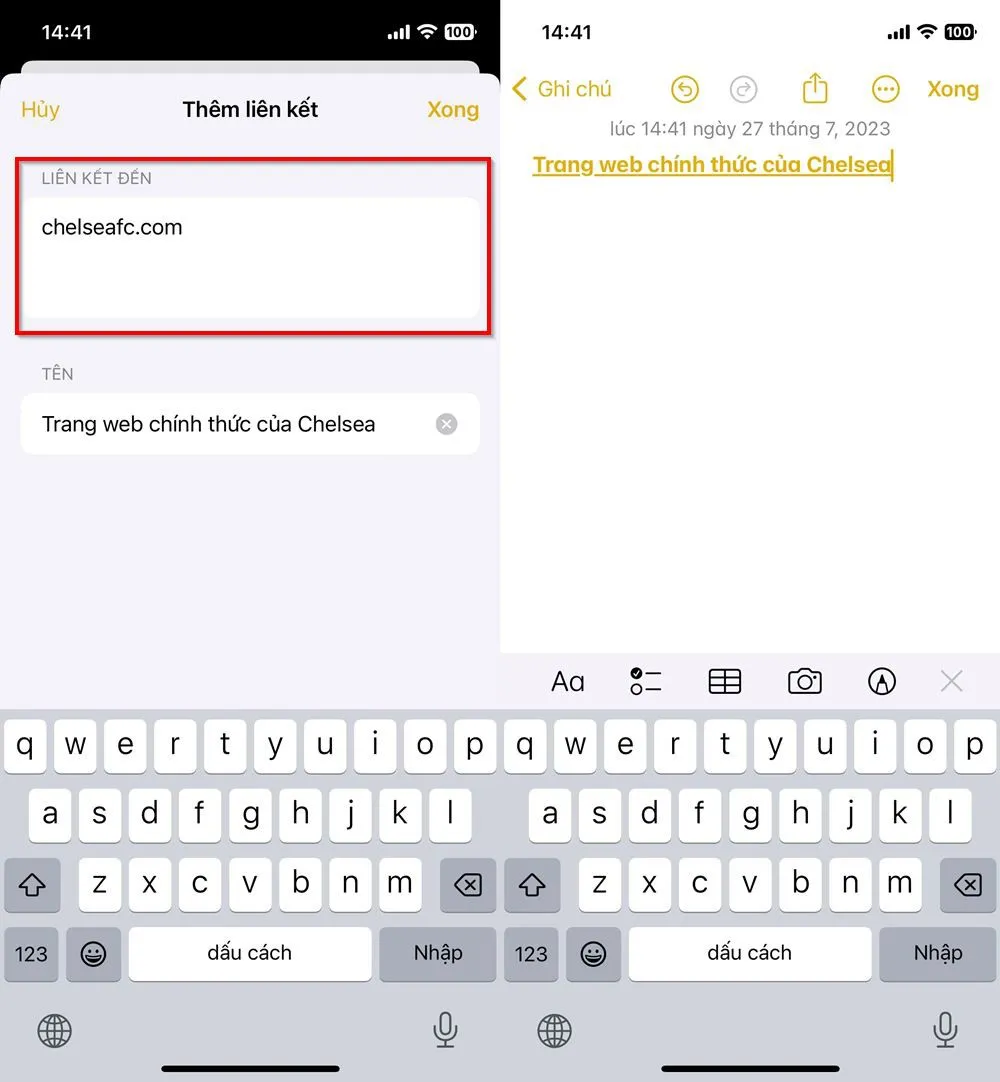
>>>>>Xem thêm: Pin li-ion có cần sạc 8 tiếng trong lần đầu tiên sử dụng?
Với các bước gắn link vào ghi chú trên iPhone vô cùng đơn giản trên bạn đã có thể lưu trữ thông tin một cách dễ dàng và tiện lợi. Hãy lưu lại và thực hiện ngay nhé, chúc các bạn thành công!
Xem thêm: Cách sử dụng tính năng Tìm và thay thế trong ứng dụng Ghi chú trên iPhone